Ich lese immer gerne bemerkenswerte Kommentare zu meinen Beiträgen und vermeide es, diejenigen zu sehen, die irrelevant klingen. Deshalb; Ich habe das Kommentar-Ranking für Facebook-Posts aktiviert, um unerwünschte Kommentare etwas fernzuhalten.
Möchten Sie auch auf weniger relevante Kommentare verzichten? Dieses durchdachte Feature sollten Sie sich unbedingt zunutze machen. Außerdem würde es Ihre Geschichte überzeugender erscheinen lassen oder die, die mehr Wirkung erzielt hat.
- So aktivieren Sie das Kommentar-Ranking für Facebook-Posts auf iPhone und Android
- So aktivieren Sie das Kommentar-Ranking für Facebook-Beiträge im Web
Hinweis: Das Kommentar-Ranking ist nur für öffentliche Beiträge konzipiert. Stellen Sie daher sicher, dass Sie jedem erlaubt haben, Ihre Beiträge zu sehen.
- In der Facebook-App → Menüschaltfläche → Einstellungen → Kontoeinstellungen → Datenschutz → Tippen Sie auf Wer kann die Personen, Seiten und Listen sehen, denen Sie folgen? → Wählen Sie Öffentlich
- Gehe im Internet zu facebook.com → Menüschaltfläche → Einstellungen → Öffentliche Beiträge → klicke auf das Dropdown-Menü und wähle Öffentlich aus
So aktivieren Sie das Kommentar-Ranking für Facebook-Posts auf iPhone, iPad und Android
Schritt 1. Öffnen Sie Facebook auf Ihrem Gerät und tippen Sie auf die Menütaste.
Schritt #2. Scrollen Sie jetzt nach unten und tippen Sie auf Einstellungen &Datenschutz-Schaltfläche. (Auf einigen iDevices müssen Sie auf Einstellungen. tippen )
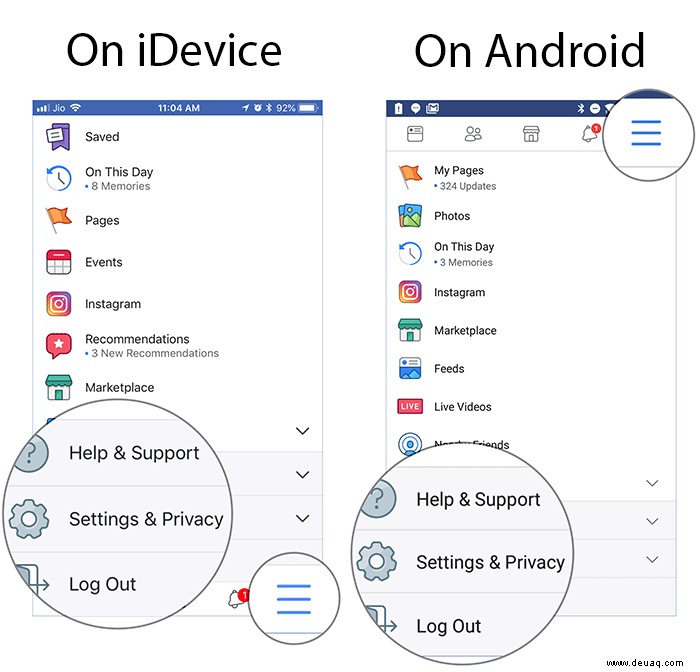
Die verbleibenden Schritte sind für das iDevice und das Android-Gerät gleich.
Schritt #3. Tippen Sie auf Kontoeinstellungen. (Auf einigen iDevices müssen Sie im Popup-Menü auf Kontoeinstellungen tippen )

Schritt #4. Tippen Sie als Nächstes auf Öffentliche Beiträge.
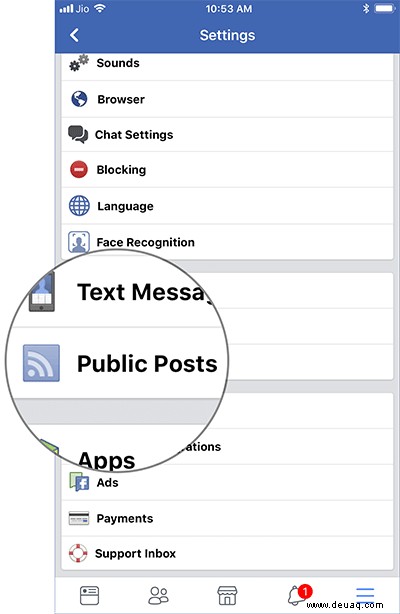
Schritt #5. Gehen Sie schließlich zum Abschnitt Kommentarrangfolge und wählen Sie EIN.
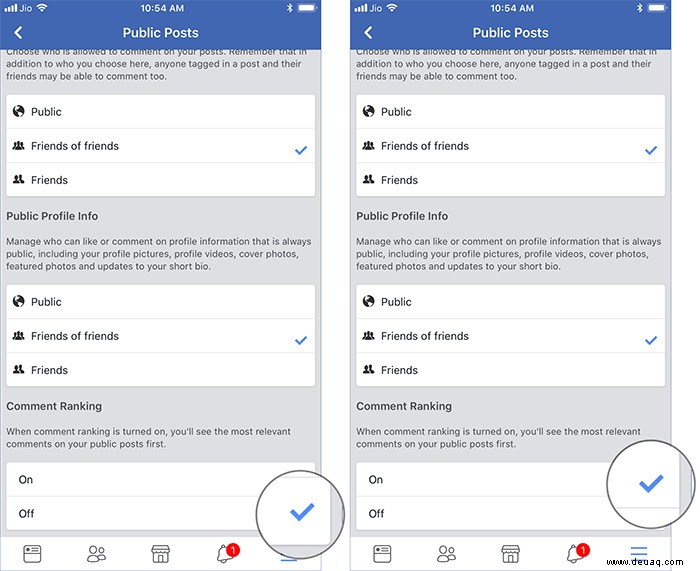
Das ist es! Verlassen Sie nun die Einstellungen.
Von nun an werden die am besten geeigneten Bemerkungen zuerst in Ihrer Geschichte angezeigt.
So aktivieren Sie das Kommentar-Ranking für Facebook-Beiträge im Web
Schritt 1. Gehen Sie auf Ihrem Computer zu facebook.com.
Schritt #2. Klicken Sie nun auf die Menüschaltfläche und wählen Sie Einstellungen.
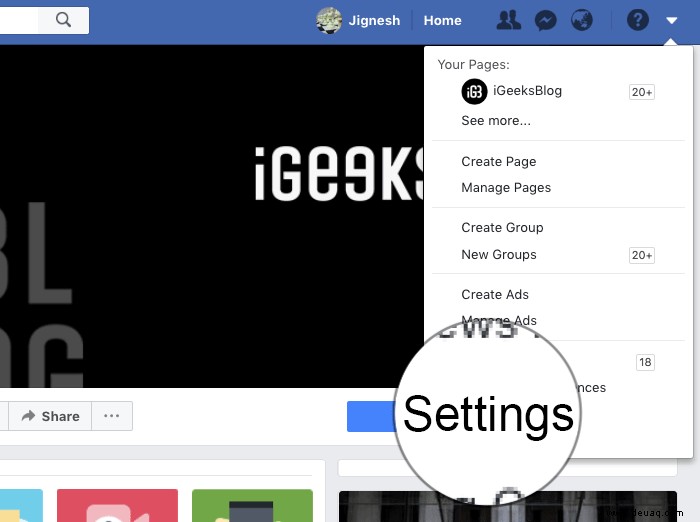
Schritt #3. Wählen Sie als Nächstes Öffentliche Beiträge in der Seitenleiste aus → Klicken Sie anschließend auf Bearbeiten neben Kommentarrangfolge Abschnitt.
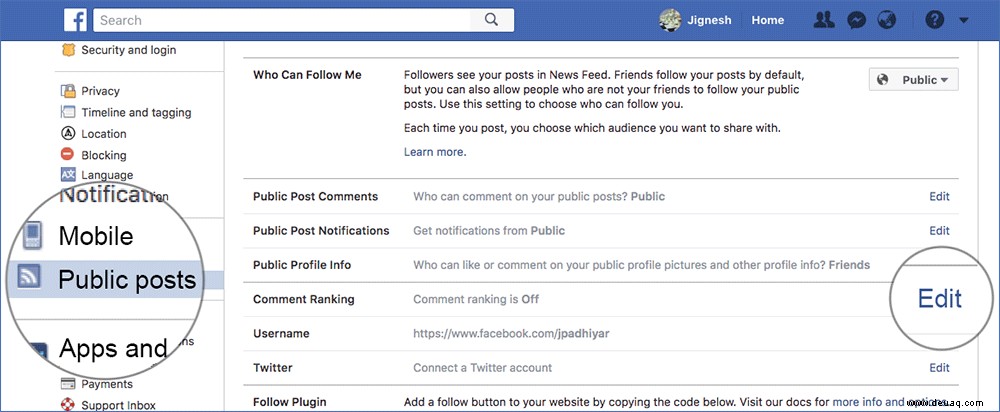
Schritt #4. Klicken Sie als Nächstes auf das Dropdown-Menü Menü und wählen Sie EIN.
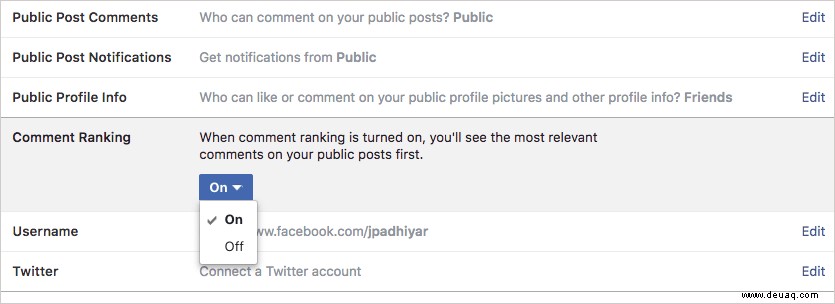
Das wars so ziemlich! In Zukunft werden die am besten geeigneten Kommentare zuerst in Ihrem Beitrag erscheinen.
Wenn Sie die Funktionalität jemals umkehren möchten, folgen Sie einfach denselben Schritten (sowohl in der App als auch im Web) und wählen Sie am Ende AUS.
Zu dir
Dies ist eine der Möglichkeiten, wie Sie Ihre Geschichte zusammenhängender erscheinen lassen und sogar unangemessene Einstellungen ein wenig verbergen können.
Weiterlesen: Die besten Facebook-Alternativen für iPhone und iPad